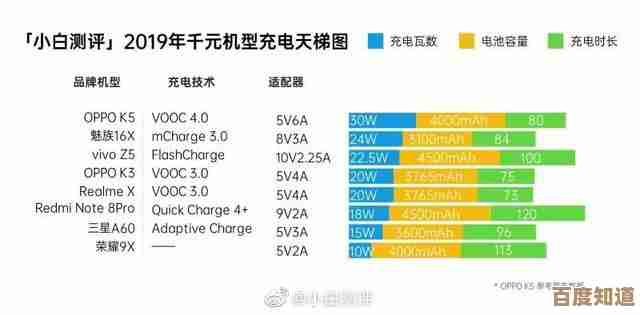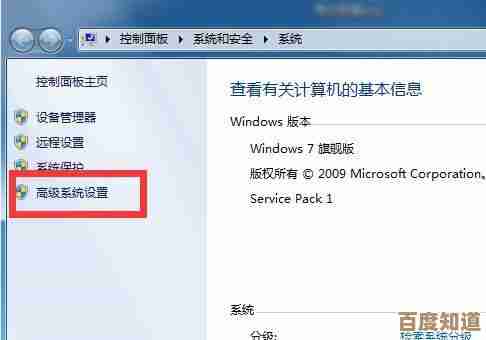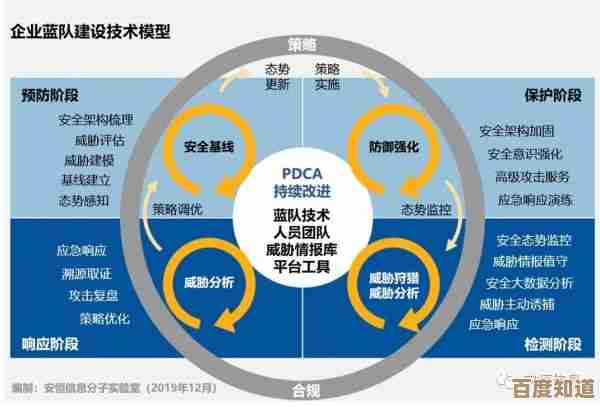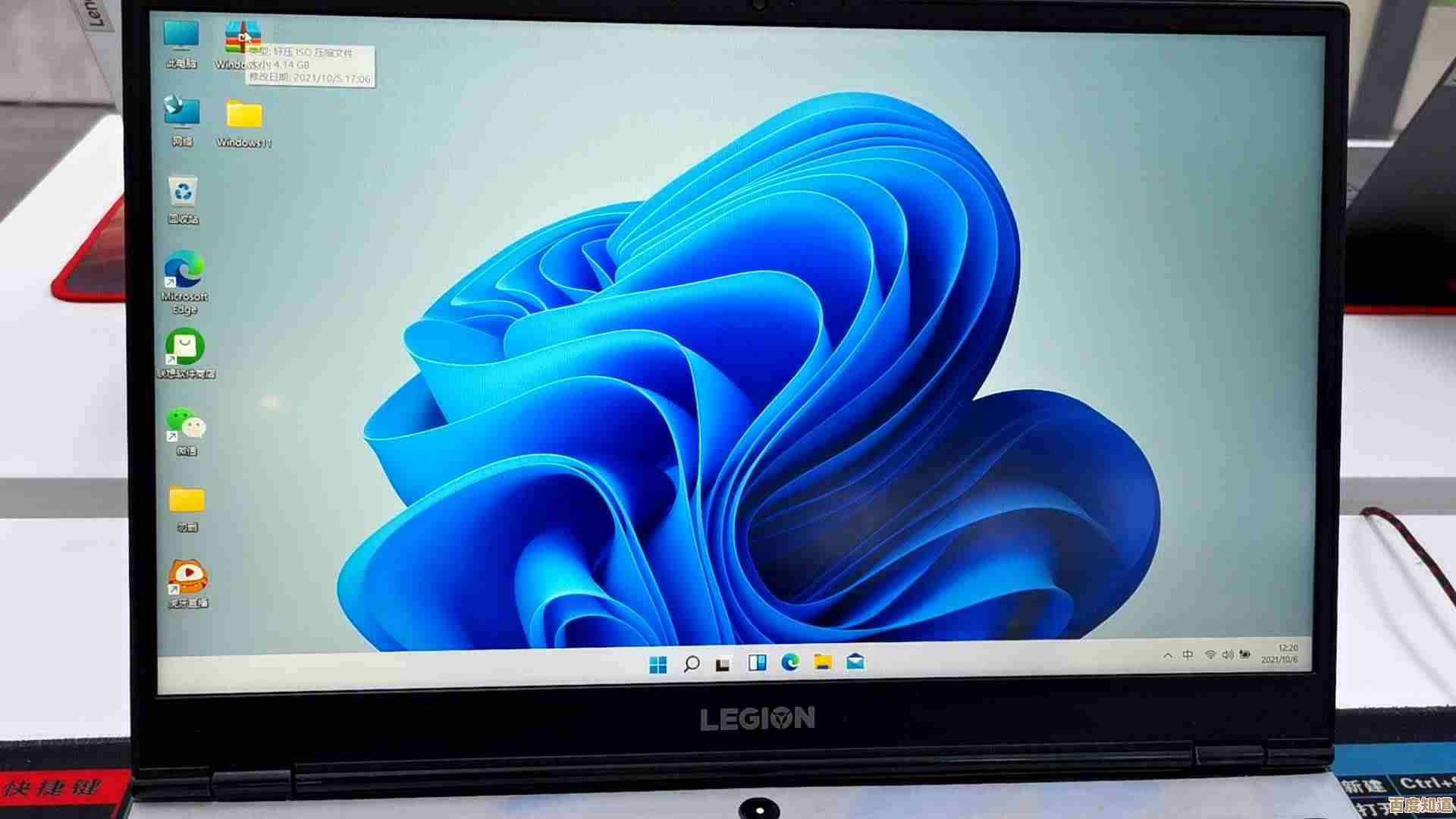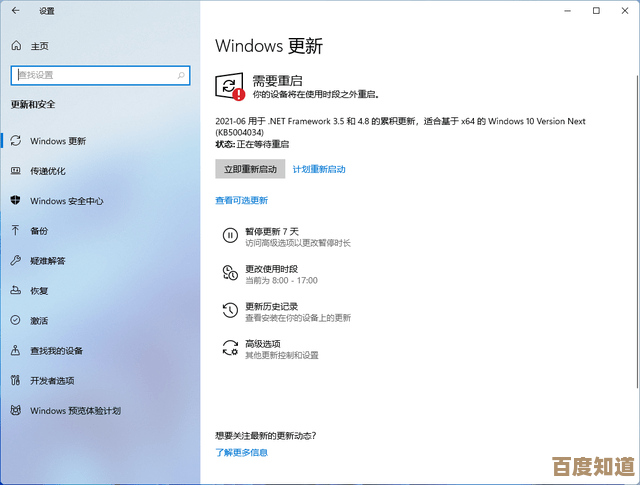一步步教你如何在Windows 11中正确安装exe格式的软件程序
- 游戏动态
- 2025-10-28 16:44:30
- 1
找到你下载的.exe文件,它通常在你的“下载”文件夹里,这个文件看起来像一个白色方块,左下角带有一点蓝色,上面写着“应用程序”。
第一步:双击运行安装程序 直接在这个.exe文件上双击鼠标左键,如果出现一个名为“用户账户控制”的蓝色窗口问你“是否允许此应用对你的设备进行更改?”,这是Windows在保护你的电脑,你需要点击“是”才能继续安装,如果你不是电脑的管理员,可能需要输入管理员密码。
第二步:跟随安装向导 双击后,会弹出一个安装程序的窗口,这就是“安装向导”,它会一步步引导你完成安装,仔细阅读每一步显示的内容,不要急着一直点“下一步”。
这里有几个关键点需要注意:
- 选择语言:有些软件会先让你选择安装界面的语言,选“中文(简体)”即可。
- 同意许可协议:几乎所有的软件都会有一个“许可协议”,你需要勾选“我接受协议”或类似的选项,才能继续下一步,虽然大多数人不会仔细读,但你必须勾选同意。
- 选择安装位置:这一步很重要,安装程序通常会建议一个默认的安装路径(C:\Program Files\软件名),如果你不介意软件安装在C盘(系统盘),直接点“下一步”就行,如果你想安装到其他盘(比如D盘),可以点击“浏览”或“更改”按钮,然后选择你想要安装的文件夹。
- 选择附加任务:这是最容易出问题的一步!一些软件会“偷偷”询问你是否要安装其他不必要的软件或更改浏览器主页,比如会预选“安装XXX浏览器助手”或“设置XXX网址导航为首页”,你一定要睁大眼睛,取消勾选这些你不需要的选项,然后再点“下一步”,如果你什么都不看直接点,电脑可能会多出好几个你不想要的软件。
第三步:等待安装完成 当你完成所有选择后,点击“安装”按钮,屏幕上会显示一个进度条,表示正在安装,这时你只需要等待它完成即可。
第四步:完成安装 当进度条走完,会显示“安装完成”的界面,这里可能还有最后一个选项,立即运行XXX程序”或“在桌面创建快捷方式”,根据你的需要勾选,然后点击“完成”按钮。
安装好的软件通常会在“开始”菜单里找到,你也可以回到桌面,看看有没有生成一个新的软件图标(快捷方式),双击它就可以打开软件了。
重要提示(根据微软官方支持文档的建议):
- 尽量从软件的官方网站下载.exe安装程序,这样最安全。
- 在安装过程中,仔细阅读每一步,特别是那些默认打勾的额外选项,避免安装不需要的软件。
(参考来源:微软官方支持文档中关于软件安装和用户账户控制的普遍性原则)
本文由穆方方于2025-10-28发表在笙亿网络策划,如有疑问,请联系我们。
本文链接:http://www.haoid.cn/yxdt/50018.html